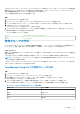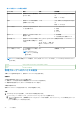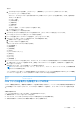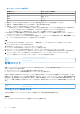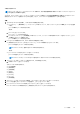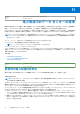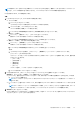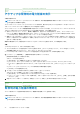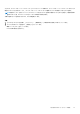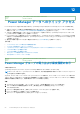Users Guide
Table Of Contents
- Dell EMC OpenManage Enterprise Power Managerバージョン2.0 ユーザーズ ガイド
- 目次
- はじめに: Power Manager
- 変更履歴
- 本リリースの新機能
- 互換性マトリックス
- ライセンス要件
- 拡張性とパフォーマンス
- はじめに:Power Manager
- デバイス検出ジョブの作成
- Power Managerデバイスの監視および管理
- ラック管理
- 電力削減中のデータ センターの管理
- Power Managerデータへのクイック アクセス
- 保守 Power Manager
- アラート
- のレポート Power Manager
- アップデート Power Manager
- よくあるお問い合わせ(FAQ)
- トラブルシューティング
- 付録
- その他の情報
たとえば、デバイス マネージャー DM1 ユーザーとしてログインしている場合は、デバイス マネージャー DM1 ユーザーの権限適用
範囲内のグループの一部であるデバイスの詳細を表示して編集できます。ただし、デバイス マネージャー DM1 ユーザーとして、
自分の権限適用範囲内のグループにデバイスを追加することはできません。
デバイスの詳細を追加するには、次の手順を実行します。
手順
1. [OpenManage Enterprise]を起動します。
2. [デバイス]ページで、[名前]と[IP アドレス]列以外の行をクリックしてデバイスを選択します。
3. ページの一番下までスクロールして、ページの右下にある[Power Manager のデバイスの詳細]セクションを表示します。
4. [詳細のアップデート]をクリックします。
[Power Manager のデバイスの詳細][]ページが表示されます。
5. デバイスのサイズをラック単位で入力し、デバイスの最大電力消費量をワット単位で入力して、[適用]をクリックします。
電力値は自動的に BTU に変換されて表示されます。
デバイスの詳細がアップデートされます。
Identifier GUID-9ED4E64F-D8E6-4D59-829B-2B8A25786909
Version 9
Status Translation Validated
物理グループの作成
Power Manager では、データ センターの物理的な組織と階層を複製し、アップデートすることができます。次の階層を使用して、
データ センター、部屋、通路、およびラックが物理グループを作成し、デバイスをラック レベルで追加します。
このタスクについて
物理グループの詳細を含む CSV ファイルをインポートして物理グループを作成するか、Power Manager でデータセンター階層を仮
想的に複製します。
OpenManage Enterprise で作成または削除された物理グループは、Power Manager に自動的に追加または削除されます。
メモ: デバイス マネージャーとしてログインしている場合は、自分の権限適用範囲に含まれているデバイス グループとデバイ
スのみを表示および管理できます。
たとえば、デバイス マネージャー DM1 ユーザーとしてログインしている場合は、デバイス マネージャー DM1 ユーザーに割り当て
られているデバイスおよびグループのみを表示できます。
OpenManage Enterprise での物理グループの作成
手順
1. [OpenManage Enterprise]を起動します。
2. [デバイス]ページの左ペインで、[プラグイン グループ]セクションを展開します。
3. [物理階層]セクションで、オプションをクリックし、[新しい物理グループの作成]をクリックします。
[新しい物理グループの作成]ページが表示されます。
4. グループの名前と説明を入力し、定義済みの電力容量を持つ[グループ階層]と[親グループ]を選択します。
[グループ階層]および[親グループ]フィールドを選択する場合は、次の階層を使用していることを確認します。
表 18. サポートされている親および子グループの階層情報
親グループ グループ階層
データ センター 部屋、通路、ラック
部屋 通路、ラック
通路 ラック
ラック 該当なし
ラック管理 41